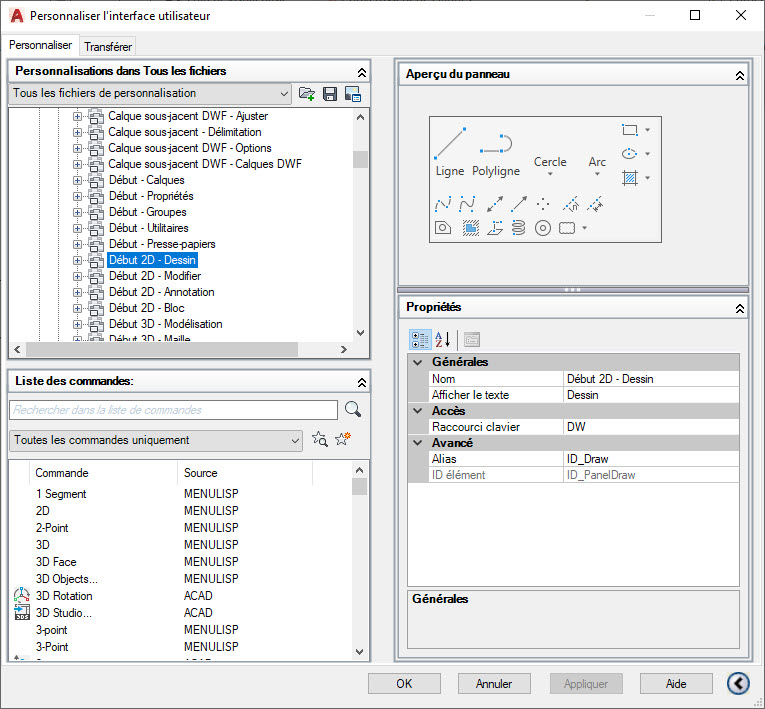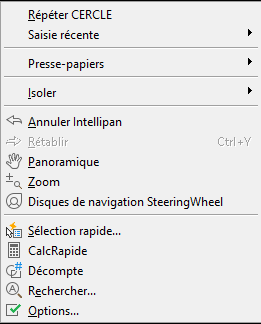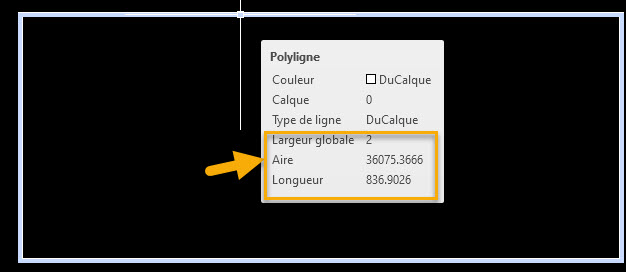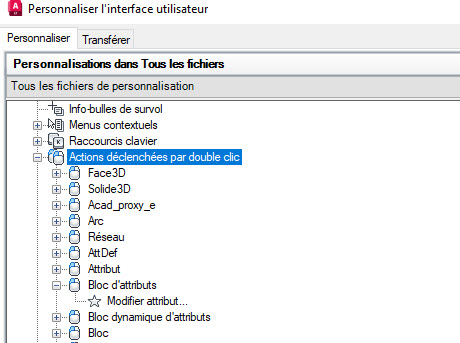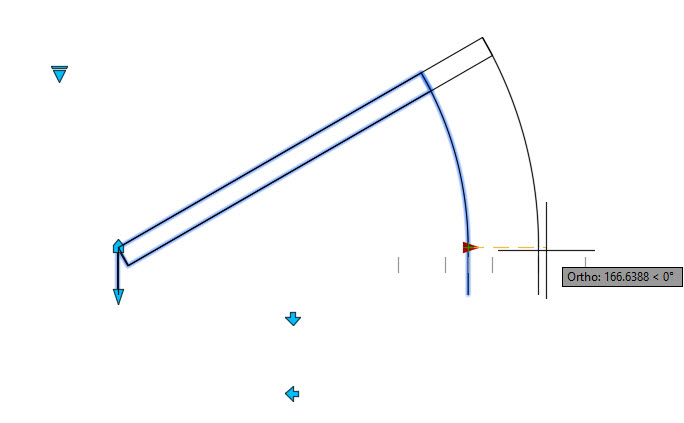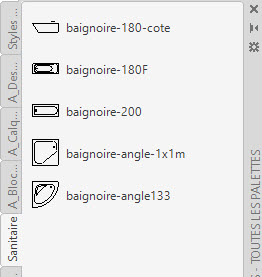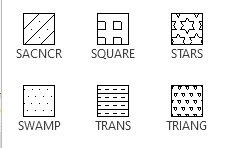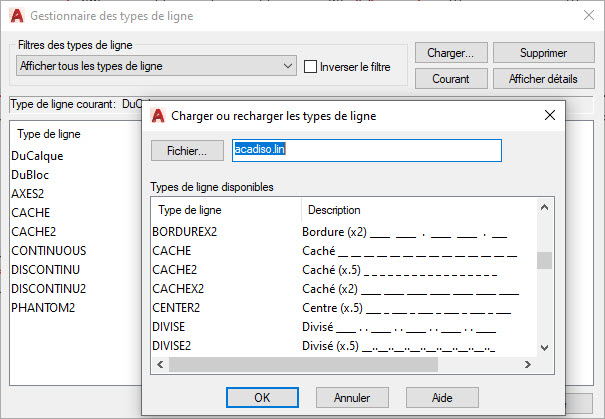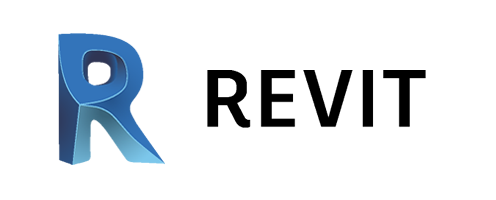Comment personnaliser AutoCAD ?
Pour améliorer votre efficacité vous pouvez personnaliser les éléments suivant d'AutoCAD et AutoCAD LT 2024.
Aplicit peut vous accompagner, contactez nous !
Personnaliser le gabarit : Afin de retrouver une même organisation des calques, des styles de texte, des styles de cotation,
d'imprimer, tracer des présentations prédéfinies avec format et cartouche, en bref utiliser une charte graphique : voir article
Personnaliser les alias de commande (raccourcis clavier)
Pour les utilisateurs qui préfèrent démarrer rapidement les commandes au clavier par saisie d'un ou 2 lettres voire l’article .
Personnaliser l'interface : Enregistrer l'interface ou son écran AutoCAD, l'emplacement des palettes... dans un espace de travail : voir l'article et voir l'aide. .
Personnaliser l'interface : le menu : Ruban, barres d'outils
Pour réorganiser les icônes, ajouter ou créer des commandes, créer un nouveau groupe d'icônes ou un nouvel onglet, ou encore une barre d'outil.
Le sujet est vaste, voici les principaux éléments.
Personnaliser le menu : le menu est constitué de plusieurs éléments : ruban, barres d 'outils, gestion du double clic, menus déroulant...
ne pouvant tout décrire ici, voir le lien
Personnaliser et Créer une commande : syntaxe a respecter et gérer l'icone (ou image ) qui sera afficher dans le ruban ou dans une barre d'outils.
Personnaliser ou créer un icone : article
Personnaliser les onglets du ruban : lien
Ajoutez des commandes standards ou personnalisée au stocke puis les placé dans tel ou tel groupe d'icônes.
Personnaliser une barre d'outil : lien
Personnaliser les menus contextuels : lien
Personnaliser la barre d'outils d'accès rapide : lien
Personnaliser les propriétés rapides : les propriétés rapides
Personnaliser l'infobulle de survol :
Je place le curseur de la souris sur un objet et AutoCAD affiche les information de l'objet lien
Personnaliser l'action déclenchée par un double clic sur un objet : le Double clic ou lien Autodesk
Les Blocs ou bibliothèque : personnaliser une bibliothèque de blocs.
Avoir des blocs à la bonne unité, et avec un point d'insertion correct, des calques adaptés et non polluant et redefinir des blocs.
Utiliser des blocs avec des attributs, pour mieux renseigner le dessin.
Se préparer des blocs dynamiques pour rendre l'usage des blocs plus facile et plus rapide.
Personnaliser des palettes d’outils :
Créer des palettes d’outils, voir les articles suivants : Se créer des palettes d’outils 1
Créer des palettes avec des blocs pour simplifier l'insertion : Se créer des palettes d’outils avec des blocs 2
importer exporter des palettes d’un poste à un autre : AutoCAD Gérer et importer des palettes d’outils
Personnaliser les motifs d'hachures :
Créer un motif d'hachure, dans un fichier PAT nécessite une bonne compréhension de la description précise du motif à obtenir : Article sur notre blog
Autre lien hachures : article Autodesk
Créer des hachures : article de notre blog
Appliquer un motif défini par l'utilisateur
Personnaliser les Type de lignes : Personnaliser des types de ligne
Liens vers des article1 Autodesk et aussi : article 2
Comme vous avez constaté beaucoup de choses peuvent être personnalisé.
Voir d'autres informations concernant la personnalisation d'AutoCAD LT 2024 l'aide: Référence de guide de personnalisation
Sur AutoCAD (complet ) on peut aller plus loin en personnalisation, en développant des programmes spécifiques, en autolisp ou visual lisp ou .Net, en C, en C++.
Pour AutoCAD LT , c'est depuis la version 2024 que l'on peut utiliser des programmes écrits en autolisp ou visual lisp, avec une restriction technique , donc cela oblige à tester.
à bientôt sur ce blog !
Ces articles peuvent vous intéresser :